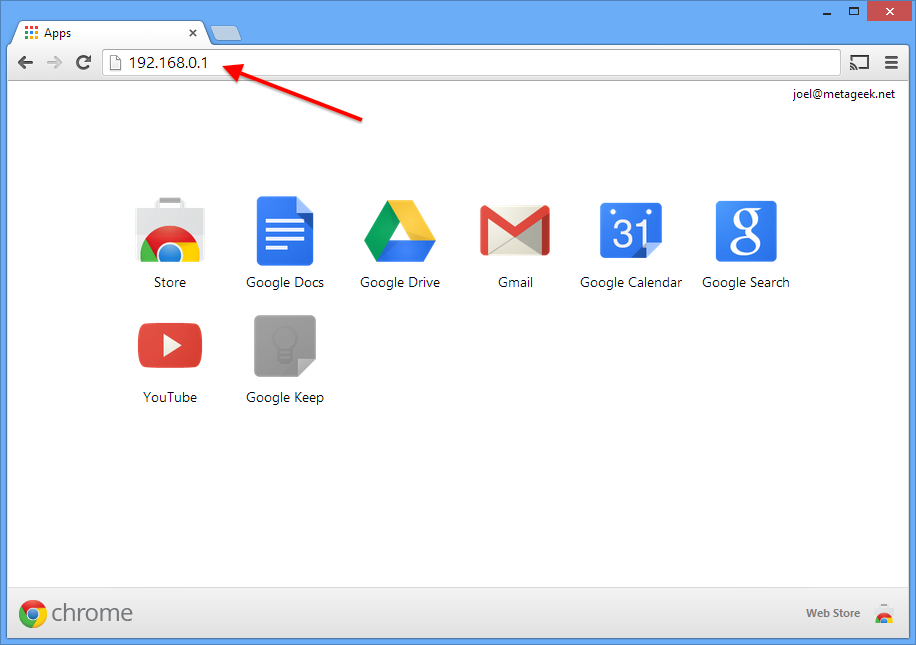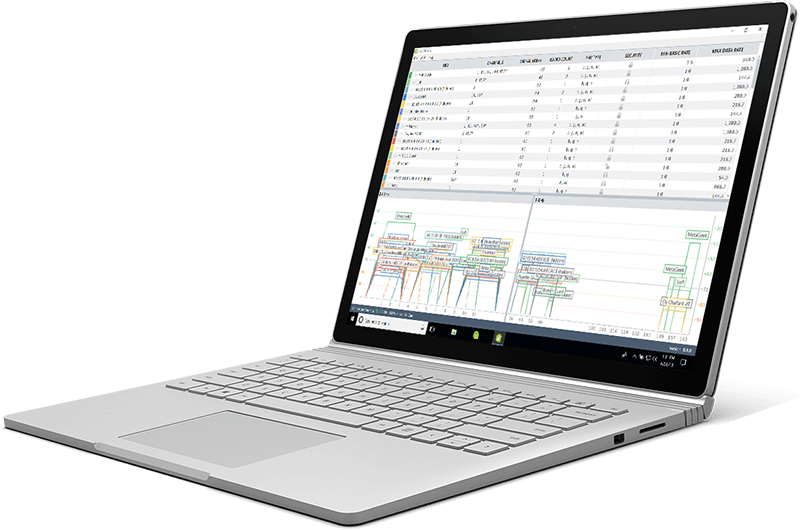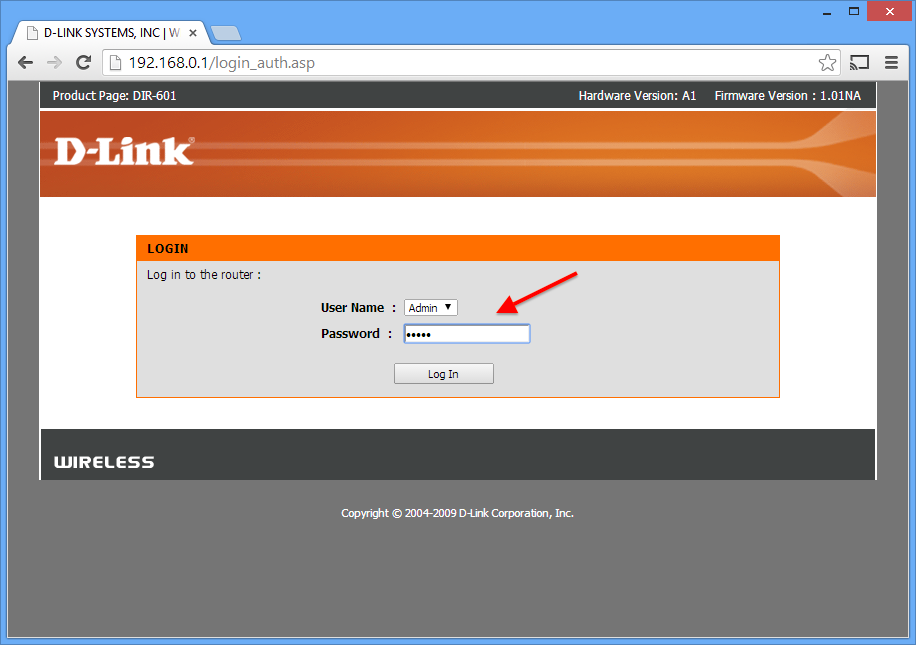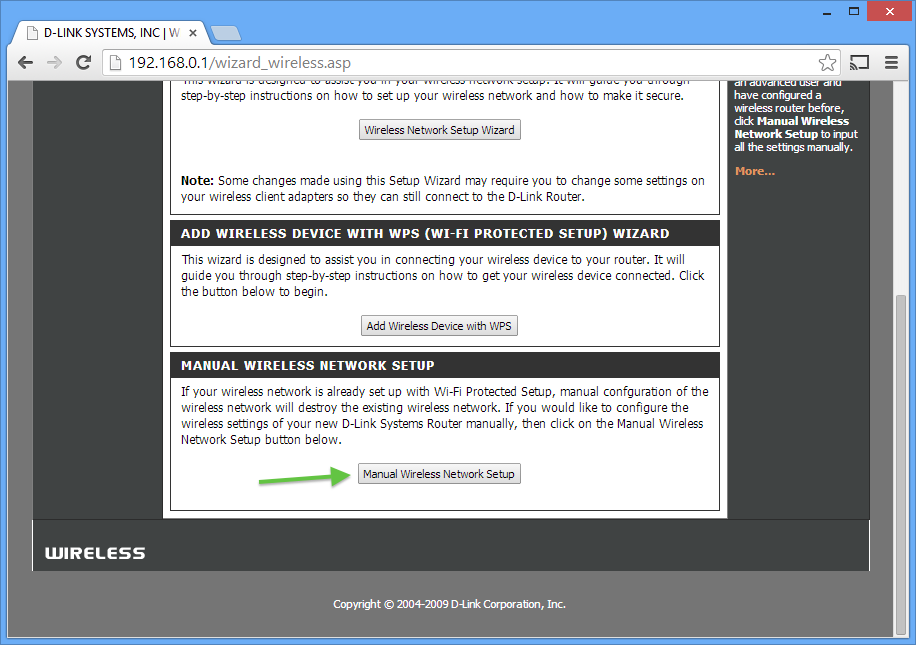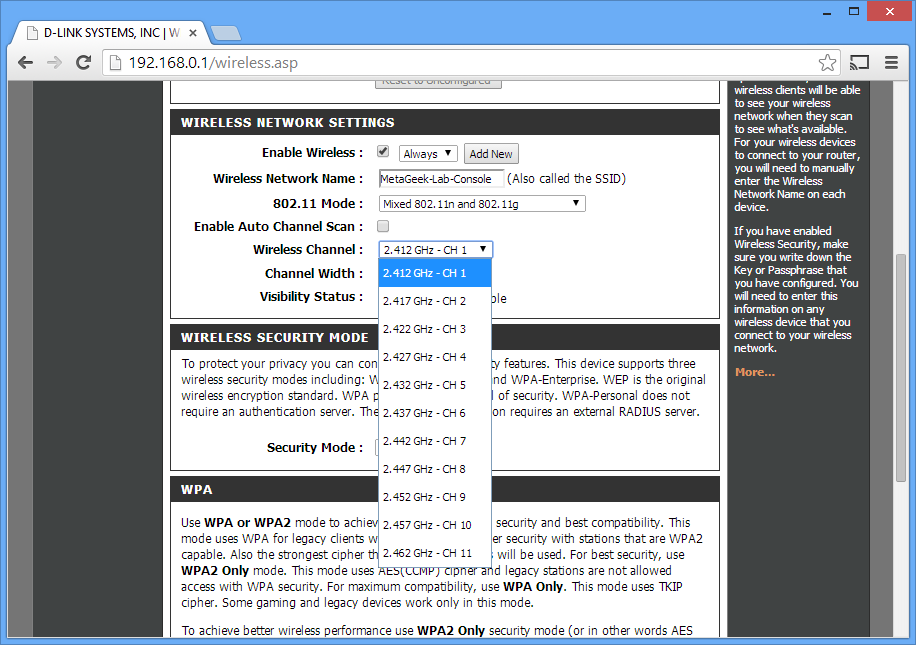ইন্টারনেট বেসিক
এটাই! এখন আপনি আপনার ওয়াই-ফাই নেটওয়ার্কের সাথে সংযোগ স্থাপনের জন্য প্রস্তুত এবং এটি কাজ করছে তা নিশ্চিত করুন. আপনি কোন ধরণের কম্পিউটার বা ডিভাইস ব্যবহার করছেন তার উপর নির্ভর করে কোনও ওয়াই-ফাই নেটওয়ার্কের সাথে সংযোগ স্থাপনের প্রক্রিয়াটি কিছুটা পরিবর্তিত হবে তবে যে কোনও সিস্টেমের এই প্রাথমিক পদক্ষেপের প্রয়োজন হবে.
ওয়্যারলেস রাউটার সেটিংস পরিবর্তন করুন
এই গাইড আপনাকে চ্যানেল, সুরক্ষা ধরণ এবং অন্যান্য সেটিংস পরিবর্তন করতে আপনার রাউটার কনফিগারেশন অ্যাক্সেস করার প্রক্রিয়া সম্পর্কে একটি সাধারণ ধারণা দেবে.
বেসিক ডাব্লু-ফাই পাঠ
- বাড়ি থেকে কাজ
- কেন চ্যানেল 1, 6, 11?
- ওয়াই-ফাই সিগন্যাল শক্তি বেসিক
- আরএসএসআই বোঝা
- মৃত দাগ এবং ধীর অঞ্চল
- ডিএসএল সহ নতুন রাউটার
- রাউটার সেটিংস পরিবর্তন করুন
- একটি ভাল ওয়াই-ফাই প্রতিবেশী হতে
আপনার ওয়্যারলেস রাউটার সেটিংস কীভাবে পরিবর্তন করবেন
ঠিক আছে, সুতরাং আপনি আপনার ওয়াই-ফাই নেটওয়ার্কের জন্য সেরা চ্যানেল নির্বাচন করতে ইনসাইডার ব্যবহার করেছেন-দুর্দান্ত! পরবর্তী পদক্ষেপটি আসলে আপনার ওয়াই-ফাই রাউটার সেটিংসে পরিবর্তন করা. সমস্ত রাউটার এবং অ্যাক্সেস পয়েন্টগুলি কিছুটা আলাদা, তবে এই গাইডটি আপনাকে চ্যানেল, সুরক্ষার ধরণ এবং অন্যান্য সেটিংস পরিবর্তন করতে আপনার রাউটার কনফিগারেশন অ্যাক্সেস করার প্রক্রিয়া সম্পর্কে একটি সাধারণ ধারণা দেবে.
1. আপনার নেটওয়ার্কের সাথে ওয়্যারলেসভাবে বা ইথারনেটের মাধ্যমে সংযুক্ত করুন.
দ্রষ্টব্য: একটি ইথারনেট কেবলটি কিছুটা আরও ভাল কাজ করে, কারণ আপনার রাউটারটি আপনার চ্যানেলগুলি স্যুইচ করার সময় একটি মুহুর্তের জন্য আপনার ওয়্যারলেস নেটওয়ার্ক থেকে সংযোগ বিচ্ছিন্ন করবে.
2. আপনার রাউটার কনফিগারেশন পৃষ্ঠা সন্ধান করুন.
রাউটারটি টাইপ করে রাউটার কনফিগারেশন পৃষ্ঠাটি অ্যাক্সেস করুন আইপি ঠিকানা ঠিকানা বারে, এবং টিপুন প্রবেশ করুন.
| আইপি ঠিকানা | সাধারণ জন্য |
|---|---|
| 192.168.0.1 | ডি-লিংক, নেটগার এবং অন্যান্য. প্রথমে এই আইপি চেষ্টা করুন. |
| 192.168.1.1 | লিঙ্কসিস, বেলকিন, টিপি-লিংক এবং অন্যান্য |
| 192.168.15.1 | ক্লিয়ার/ক্লিয়ারওয়্যার |
| 192.168.100.1 | ভার্জিন মিডিয়া সুপারহাব |
| 192.168.1.254 | টিপি-লিংক |
| 10.0.1.1 | এটি বেশ বিরল. |
দ্রষ্টব্য: আরও কয়েকটি সম্ভাব্য ঠিকানা থাকা সত্ত্বেও, প্যাটার্নটি দেখতে খুব বেশি সময় লাগে না. যদি কোনও কাজ না করে তবে দ্বিতীয়টি শেষ সংখ্যায় পরিবর্তন করার চেষ্টা করুন.
একটি মিনিট অপেক্ষা করুন. একটি আইপি ঠিকানা কি?
খুশী আপনি জিজ্ঞাসা! প্রতিটি রাউটার একটি ছোট ওয়েবপৃষ্ঠা হোস্ট করে যা আপনি এটি কনফিগার করতে অ্যাক্সেস করেন. ঠিক যেমন কোনও ওয়েবসাইটের একটি ঠিকানা রয়েছে (যেমন www.মেটেজেক.com), আপনার রাউটার একটি ঠিকানা আছে. যেহেতু এটি একটি হোম ওয়াই-ফাই রাউটার, এটির জন্য এটির জন্য সংরক্ষিত কোনও নাম দরকার নেই, তাই এটি কেবল একটি সংখ্যাসূচক ঠিকানা. আপনার ব্রাউজারের ঠিকানা বারে ঠিকানায় টাইপ করা আপনাকে আপনার রাউটারের জন্য কনফিগারেশন পৃষ্ঠায় নিয়ে যাবে.
3. ব্যবহারকারীর নাম এবং পাসওয়ার্ড দিয়ে লগ ইন করুন.
সেরা ওয়াই-ফাই চ্যানেল বাছাই করতে সহায়তা প্রয়োজন?
ইনসাইডারের সাথে আপনার ওয়াই-ফাই ল্যান্ডস্কেপটি ভিজ্যুয়ালাইজ করুন
ইনসাইডার আপনাকে কীভাবে আপনার নেটওয়ার্কটি কনফিগার করা হয়েছে, কীভাবে প্রতিবেশী ওয়াই-ফাই নেটওয়ার্কগুলি আপনার প্রভাব ফেলছে তা আপনাকে দেখায় এবং দ্রুত, সুরক্ষিত ওয়াই-ফাইয়ের জন্য পরামর্শ দেয়.
বেশিরভাগ রাউটারগুলির জন্য একটি ব্যবহারকারীর নাম এবং পাসওয়ার্ড প্রয়োজন. ডিফল্ট ব্যবহারকারীর নাম সাধারণত হয় অ্যাডমিন. ডিফল্ট পাসওয়ার্ডটি সাধারণত রাউটারের একটি স্টিকারে থাকে বা কাগজ ম্যানুয়াল বা প্যাকেজিংয়ে মুদ্রিত হয়. আপনি যদি এটি বুঝতে না পারেন তবে আপনার রাউটারের মডেল নম্বর এবং “পাসওয়ার্ড” একসাথে গুগল করুন.
4. ওয়্যারলেস সেটিংস পৃষ্ঠা সন্ধান করুন.
আমরা যে ডি-লিংক রাউটারটি ব্যবহার করেছি তাতে ওয়্যারলেস সেটিংস পৃষ্ঠাটি সন্ধান করা সহজ ছিল. সাধারণত, আপনি এটি শীর্ষ বা বাম পাশের সাথে সনাক্ত করতে পারেন তবে এটি রাউটারের উপর নির্ভর করে. কিছু ক্ষেত্রে, এটি অন্য মেনুতে লুকানো আছে.
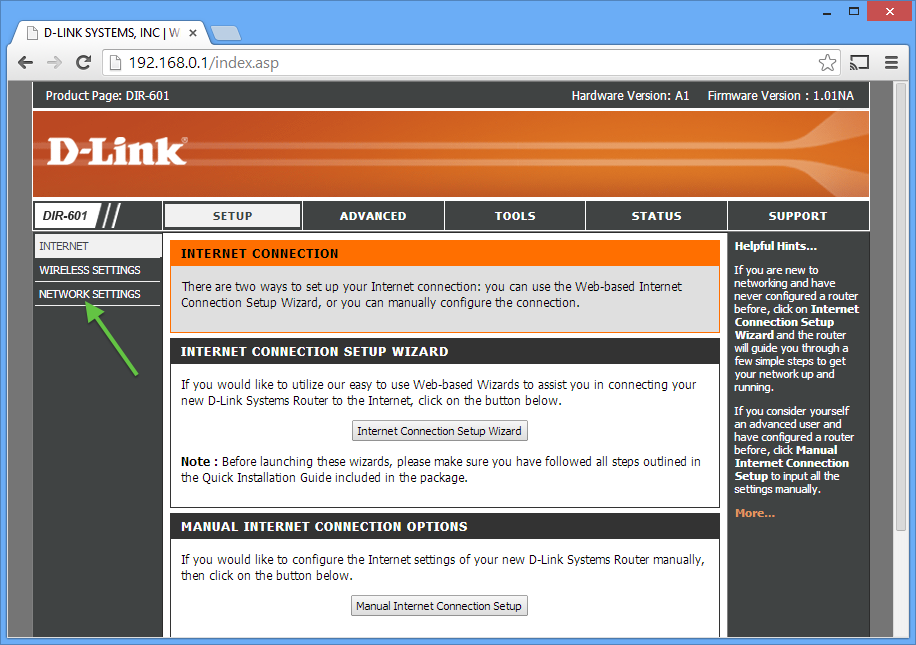
5. নতুন চ্যানেলটি সেট করুন, সাধারণত একটি ড্রপডাউন মেনু দিয়ে.
1, 6, এবং 11 কেবলমাত্র তিনটি চ্যানেল যা 2 তে ওভারল্যাপ হয় না.4 গিগাহার্টজ ব্যান্ড, এবং একই ব্যান্ডের অন্য নেটওয়ার্কের মতো একই চ্যানেলে আপনার ওয়াই-ফাই নেটওয়ার্ক রাখার সময় আদর্শ নয়, ওভারল্যাপের চেয়ে একটি চ্যানেল ভাগ করে নেওয়া সর্বদা ভাল ধারণা.
আপনি সুরক্ষার জন্য ডাব্লুপিএ 2 ব্যবহার করছেন এবং কেবল 20 মেগাহার্টজ চ্যানেলগুলি (40 মেগাহার্টজ বা “বন্ডেড” চ্যানেল নয়) তা নিশ্চিত করার জন্য এটিও সত্যিই ভাল সময়.
5 গিগাহার্টজ ব্যান্ডে, প্রায় কোনও চ্যানেল ডিএফএস চ্যানেলগুলি বাদে ভাল পছন্দ. অতএব আমরা চ্যানেলগুলি 36-48, বা 149-165 ব্যবহার করার পরামর্শ দিচ্ছি. আমরা 5 গিগাহার্টজ ব্যান্ডে 40 মেগাহার্টজ প্রশস্ত চ্যানেল ব্যবহার করার পরামর্শ দিই.
ক্লিক সেটিংস সংরক্ষণ করুন বা সেটিংস প্রয়োগ করুন পরিবর্তনগুলি সংরক্ষণ করতে.
6. আপনার রাউটার এখন পুনরায় বুট করবে.
আপনি যদি ওয়্যারলেসভাবে সংযুক্ত থাকেন তবে চ্যানেলটি স্যুইচ করতে এবং আপনার কম্পিউটারটি পুনরায় সংযোগ করতে কিছুটা সময় নিতে পারে. পরিবর্তনগুলি প্রয়োগ করা হয়েছে তা যাচাই করতে ইনসাইডার পুনরায় চালু করুন.
সমস্যা সমাধান
আপনি যদি কোনও পদক্ষেপ বের করতে না পারেন, বা যদি সাধারণভাবে অসুবিধা হয়:
গুগলে খোজুন! সিরিয়াসলি, গুগল আপনার বন্ধু. সর্বদা. আপনার রাউটারের মডেল নম্বরটি গুগল করার চেষ্টা করুন, তারপরে “সেটআপ” বা “কনফিগারেশন”. নির্দেশাবলী সর্বদা বাইরে থাকে.
সহায়তার জন্য আপনার রাউটারের প্রস্তুতকারকের সাথে যোগাযোগ করার চেষ্টা করুন.
মেটেজেক সম্প্রদায়ের অন্যান্য ব্যবহারকারীদের কাছ থেকে সহায়তা পান. আপনার যদি কোনও প্রশ্ন থাকে তবে আপনি সম্ভবত একমাত্র নন!
ইন্টারনেট বেসিকস: কীভাবে একটি ওয়াই-ফাই নেটওয়ার্ক সেট আপ করবেন
ইন্টারনেট একটি সত্যই শক্তিশালী সরঞ্জাম. এটি আমাদের এক মুহুর্তের নোটিশে সমস্ত ধরণের তথ্যে অ্যাক্সেস দেয় – ভাবুন ইমেল, গুগল অনুসন্ধান এবং উইকিপিডিয়া. সুতরাং আপনি যখন ডেস্কটপ কম্পিউটারে বসে থাকেন তখন কেবল ইন্টারনেট ব্যবহার করতে সক্ষম হওয়া সম্পর্কে কিছুটা বিপরীতমুখী কিছু রয়েছে. আপনি যদি আপনার বাড়ি বা অফিসের যে কোনও জায়গা থেকে ইন্টারনেট ব্যবহার করতে পারেন তবে কী?
আপনার যদি ইতিমধ্যে আপনার বাড়িতে হাই-স্পিড (ব্রডব্যান্ড) ইন্টারনেট পরিষেবা থাকে তবে এটি আপনার নিজের তৈরি করা বেশ সহজ হোম ওয়্যারলেস নেটওয়ার্ক. সাধারণত হিসাবে পরিচিত ওয়াইফাই, একটি ওয়্যারলেস নেটওয়ার্ক আপনাকে ইথারনেট কেবল ছাড়াই আপনার হোম ইন্টারনেট পরিষেবায় ল্যাপটপ, স্মার্টফোন এবং অন্যান্য মোবাইল ডিভাইসগুলি সংযুক্ত করতে দেয়.
একটি ওয়্যারলেস রাউটার কিনুন
আপনার নিজের ওয়াই-ফাই নেটওয়ার্ক তৈরি করতে আপনার একটি প্রয়োজন ওয়্যারলেস রাউটার. এটি সেই ডিভাইস যা আপনার বাড়ির পুরো জুড়ে আপনার ইন্টারনেট মডেম থেকে ওয়াই-ফাই সিগন্যালটি সম্প্রচার করবে. আপনার ইন্টারনেট পরিষেবা সরবরাহকারী (আইএসপি) আপনাকে একটি ছোট মাসিক ফি জন্য একটি ওয়্যারলেস রাউটার দিতে পারে. আপনি যদি আগে কখনও কোনও ওয়াই-ফাই নেটওয়ার্ক সেট আপ করেন না তবে এটি সবচেয়ে সহজ বিকল্প হতে পারে.
আপনি যদি নিজের রাউটার কিনতে চান তবে আমরা বিভিন্ন বিকল্প নিয়ে গবেষণা করতে আরও কিছুটা সময় ব্যয় করার পরামর্শ দেব. সিএনইটি কীভাবে রাউটার কিনতে হবে তার একটি বিস্তৃত গাইড সরবরাহ করে.
কিছু ইন্টারনেট মডেমের ইতিমধ্যে একটি অন্তর্নির্মিত ওয়্যারলেস রাউটার থাকতে পারে, যার অর্থ আপনাকে আলাদা আলাদা কেনার প্রয়োজন হবে না.
তারগুলি সংযুক্ত করুন
- একবার আপনি একটি ওয়্যারলেস রাউটার অর্জন করার পরে, আপনাকে এটি আপনার বিদ্যমান ইন্টারনেট মডেমের সাথে সংযুক্ত করতে হবে.
- আপনার মডেম থেকে ওয়্যারলেস রাউটারের সাথে একটি ইথারনেট কেবল সংযুক্ত করুন (এই উদ্দেশ্যে আপনার ওয়্যারলেস রাউটারের সাথে সাধারণত একটি সংক্ষিপ্ত ইথারনেট কেবল অন্তর্ভুক্ত থাকে).
- ওয়্যারলেস রাউটারের জন্য পাওয়ার কেবলটি প্লাগ ইন করুন.
- কমপক্ষে 30 থেকে 60 সেকেন্ড অপেক্ষা করুন এবং আপনার রাউটারের লাইটগুলি সঠিকভাবে কাজ করছে তা নিশ্চিত করুন.
আপনার রাউটারটি কনফিগার করুন
এরপরে, আপনার রাউটারের ডিফল্ট সেটিংস কনফিগার করতে আপনার কম্পিউটারটি ব্যবহার করতে হবে. এর মধ্যে সেট করা ক অনন্য নাম এবং পাসওয়ার্ড আপনার ওয়্যারলেস নেটওয়ার্কের জন্য.
- আপনার ওয়েব ব্রাউজার ব্যবহার করে, প্রবেশ করুন রাউটারের ডিফল্ট আইপি ঠিকানা ঠিকানা বারে, তারপরে টিপুন প্রবেশ করুন. আপনার রাউটারের নির্দেশাবলীতে এই তথ্য অন্তর্ভুক্ত করা উচিত, তবে কিছু সাধারণ ঠিকানা অন্তর্ভুক্ত রয়েছে 192.168.0.1, 192.168.1.1, এবং 192.168.2.1.
- রাউটারের সাইন-ইন পৃষ্ঠা প্রদর্শিত হবে. আবার, সঠিক সাইন-ইন বিশদটি আপনার রাউটারের নির্দেশাবলীর সাথে অন্তর্ভুক্ত করা উচিত, তবে বেশিরভাগ রাউটারগুলি একটি স্ট্যান্ডার্ড ব্যবহারকারীর নাম এবং পাসওয়ার্ড সংমিশ্রণ ব্যবহার করে, যেমন অ্যাডমিন এবং পাসওয়ার্ড.
- আপনার রাউটারের সেটিংস পৃষ্ঠা প্রদর্শিত হবে. সনাক্ত করুন এবং নির্বাচন করুন আন্তঃজাল নাম সেটিং, তারপরে একটি অনন্য নেটওয়ার্ক নাম লিখুন.
- সনাক্ত করুন এবং নির্বাচন করুন নেটওয়ার্ক পাসওয়ার্ড সেট করুন, এবং একটি এনক্রিপশন বিকল্প চয়ন করুন. বিভিন্ন ধরণের আছে জোড়া লাগানো আপনি ব্যবহার করতে পারেন, কিন্তু আমরা সুপারিশ ডাব্লুপিএ 2, যা সাধারণত সবচেয়ে সুরক্ষিত হিসাবে বিবেচিত হয়.
- আপনার পছন্দসই পাসওয়ার্ড লিখুন. অন্য কেউ আপনার নেটওয়ার্ক অ্যাক্সেস করতে পারে না তা নিশ্চিত করতে একটি শক্তিশালী পাসওয়ার্ড ব্যবহার করে নিশ্চিত করুন.
- সনাক্ত করুন এবং নির্বাচন করুন সংরক্ষণ আপনার সেটিংস সংরক্ষণ করতে বোতাম.
সংযুক্ত করুন!
এটাই! এখন আপনি আপনার ওয়াই-ফাই নেটওয়ার্কের সাথে সংযোগ স্থাপনের জন্য প্রস্তুত এবং এটি কাজ করছে তা নিশ্চিত করুন. আপনি কোন ধরণের কম্পিউটার বা ডিভাইস ব্যবহার করছেন তার উপর নির্ভর করে কোনও ওয়াই-ফাই নেটওয়ার্কের সাথে সংযোগ স্থাপনের প্রক্রিয়াটি কিছুটা পরিবর্তিত হবে তবে যে কোনও সিস্টেমের এই প্রাথমিক পদক্ষেপের প্রয়োজন হবে.
- আপনার কম্পিউটারের নেটওয়ার্ক সেটিংস সনাক্ত করুন এবং কাছাকাছি ওয়াই-ফাই নেটওয়ার্কগুলি অনুসন্ধান করুন.
- আপনার নেটওয়ার্ক নির্বাচন করুন এবং আপনার পাসওয়ার্ড লিখুন.
- যদি সংযোগটি সফল হয় তবে আপনার ওয়েব ব্রাউজারটি খুলুন এবং www এর মতো ওয়েবপৃষ্ঠায় নেভিগেট করার চেষ্টা করুন.গুগল.com. যদি পৃষ্ঠাটি লোড হয় তবে এর অর্থ আপনার ওয়াই-ফাই সংযোগটি সঠিকভাবে কাজ করছে.
অভিনন্দন!
আপনি সবেমাত্র নিজের হোম ওয়্যারলেস নেটওয়ার্ক সেট আপ করেছেন. যাওয়ার উপায়!